Договоры и соглашения в 1С ERP
1. Договоры в 1С ERP
В наше время трудно представить организацию, которая вступает во взаимоотношения с контрагентами, не оформив договор.
Договор – юридический документ, который является гарантом выполнения сторонами взаимных обязательств.
В системе 1С ERP реализован очень удобный механизм, который позволяет отобразить ключевую информацию по договору, прикрепить скан-копию документа.
2. Ввод карточки договора с поставщиком в 1С ERP
Ввод карточки договора с поставщиком в 1С ERP осуществляется на основании подписанного сторонами договора.
Для создания карточки договора в 1С ERP необходимо перейти в раздел «Закупки» и открыть «Договоры с поставщиками в 1С». При нажатии кнопки «Создать» откроется карточка договора (форма для заполнения, в которой необходимо указать ключевую информацию по договору.).
Карточка договора в 1С ERP содержит следующие вкладки:
· Расчёты и оформление;
На вкладке «Основное» необходимо заполнить следующую информацию (рис. 1):
· Наименование для печати (заполняется автоматически на основании внесённой информации в поле «Наименование»);
· Статус договора (действует, не согласован, закрыт);
· Тип взаимоотношений (выбор из списка);

После заполнения вкладки «Основное» в 1С ERP 2.4 необходимо перейти на вкладку «Расчёты и оформление» и заполнить следующее (рис. 2):
· Детализация расчётов (выбор из списка);
· Оплата (выбор из списка);
· Валюта (выбор из списка);
· Сумма договора, если фиксирована в договоре;
· График исполнения определяется (указать наказами/накладными либо договором);
· Налогообложение НДС (указанным значением/определяется в заказах и накладных, в обоих случаях выбор осуществляется из списка);
· Вид договора налогового агента (заполняется в случае, если контрагент является налоговым агентом);
· Классификация при исполнении государственного оборонного заказа (указать из предложенных вариантов);
· Оформление поступления доступно (выбрать из списка);
· Приёмка товаров (выбор из списка).

Далее, при создании договора с поставщиком в 1С, необходимо заполнить вкладку «Учётная информация» (рис. 3):
· Группа фин. учёта расчётов (выбор осуществляется из списка);
· Статья ДДС (выбор осуществляется из списка);
· Направление деятельности (выбор осуществляется из списка);
· Раздельный учёт НДС (указать значение «Закупка осуществляется под деятельность» или «Вид деятельности НДС определяется в документе закупки»);
· Классификация задолженности по договору (краткосрочная/долгосрочная).

Далее в 1С ERP 2.4 необходимо заполнить вкладку «Доставка». Здесь придется заполнить всего одно поле: «Способ доставки» (выбор из списка) (рис. 4).

Вкладка «Комментарии» не является обязательной для заполнения.
После внесения всей необходимой информации жмем кнопку «Записать», после чего рекомендуется прикрепить скан-копию договора к его карточке. Переходим в меню «Файл», далее по кнопке «Добавить» выбираем необходимое действие (выбор осуществляется из списка) (рис 5).
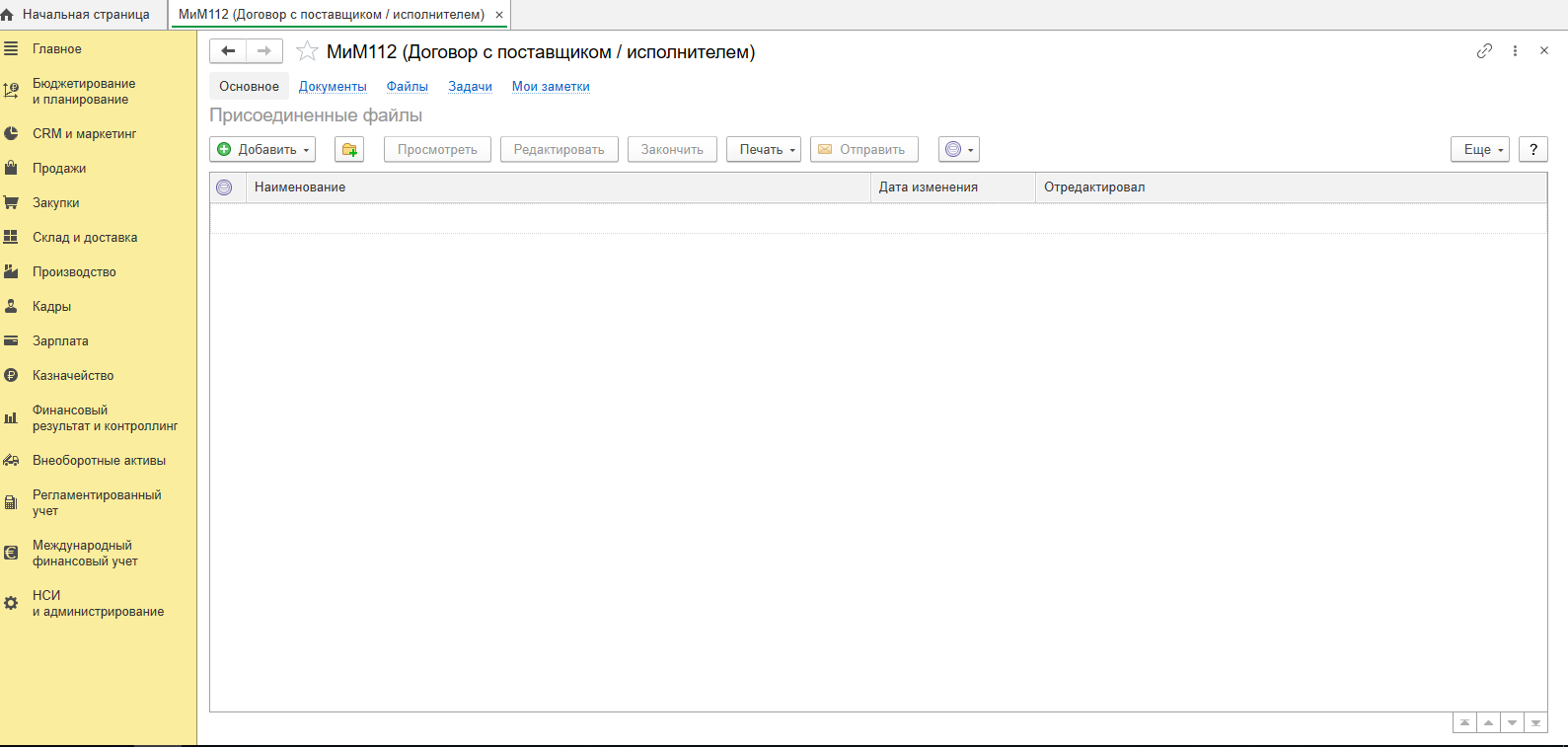
После заполнения всех вкладок, договор необходимо записать и провести путём нажатия кнопки «Записать и закрыть». Договор с поставщиком в 1С ERP создан.
3. Соглашение в 1С ERP
Соглашение в 1С ERP – это управленческий документ, которой является незаменимым помощником в управлении взаимоотношений с контрагентами.
Для создания соглашения в 1С ERP необходимо перейти в раздел «Закупки» и открыть «Соглашения с поставщиками». Далее по кнопке «Создать» открыть карточку соглашения.
Карточка соглашения в 1С ERP содержит следующие вкладки:
На вкладке «Основное» необходимо заполнить следующую информацию (рис. 6):
· Статус (выбор осуществляется из списка);
· Операция (выбор осуществляется из списка);

Далее необходимо заполнить вкладку «Условия закупок» (рис. 7):
· Условия оплаты (выбор осуществляется из списка);
· Валюта взаиморасчетов (выбор осуществляется из списка);
· Детализация расчетов (выбор осуществляется из списка);
· Оплата (выбор осуществляется из списка);
· Склад (выбор осуществляется из списка);
· Валюта (выбор осуществляется из списка);
· Цена включает НДС (указать, если да);
· Вид цены поставщика (выбор осуществляется из списка);
· Запретить закупки по ценам выше указанных в соглашении (указать если да);
· Регистрировать цены поставщика автоматически (указать если да);
· Указать максимальный процент ручной скидки;
· Указать максимальный процент ручной наценки.

Далее в 1С ERP 2.4 необходимо заполнить вкладку «Прочие условия» (Рис. 8):
· Возвращать многооборотную тару через (указать количество дней, если да);
· Требуется залог за тару (указать если да);
· Рассчитать дату возврата тары (выбрать по календарным дням / рабочим дням производственного календаря);
· Группа фин. учёта расчётов (выбор осуществляется из списка);
· Статья ДДС (выбор осуществляется из списка);
· Направление деятельности (выбор осуществляется из списка).

После заполнения всех вкладок соглашение необходимо записать и провести путем нажатия кнопки «Записать и закрыть». Соглашение с поставщиком в 1С ERP создано.
Использование соглашений с клиентами в 1С:ERP
Соглашение в 1С:ERP – это управленческий инструмент, который является незаменимым помощником в управлении взаимоотношений с партнерами.
Для работы по соглашениям с клиентами необходимо включить функциональность:

Предусмотрены следующие варианты:
Индивидуальные соглашения регистрируют индивидуальные условия продаж для каждого клиента. При совместном использовании типовых и индивидуальных соглашений, индивидуальные условия продаж могут уточнять типовые условия продаж.
Если установлен вариант Не использовать, то для всех клиентов устанавливаются одни и те же правила продаж, которые регистрируются в разделе Маркетинг/Настройки и справочники.

Пример создания типового соглашения о продаже
Вкладки соглашения регулируются включенной функциональностью, например при использовании скидок(наценок) будет доступна дополнительная вкладка Скидки (наценки) по этому соглашению.
На вкладке Основное указываем дату и номер, наименование. Указываем период действия соглашения и устанавливаем активный статус.

Если поле Организация оставить пустым, сможем использовать это соглашение при продаже от имени любой нашей организации (если в программе их несколько).
На второй вкладке указывается детализация расчетов в рамках данного соглашения и необходимость указания договора:

Также здесь можно выбрать график оплат, вид цен и режим налогообложения.
На вкладке Прочие условия настраивается порядок учета многооборотной тары и заполняется учетная информация: группа финансового учета расчетов и статья ДДС (будет подставляться в платежные документы, созданные по данному соглашению).
На следующей вкладке Уточнение цен по товарам можно настроить виды цен для ценовых групп товаров, продаваемых в рамках данного соглашения.
После указания основных данных записываем соглашение. Соглашение доступно к использованию.
Мы предлагаем 1С:ERP в аренду на производительном оборудовании EFSOL Oblako. Кроме того, можем предоставить облачный сервер, если ваша 1С:ERP тормозит на вашем сервере.
Ввод карточки договора с поставщиком в 1С:ERP
Договор – юридический документ, который является гарантом выполнения сторонами взаимных обязательств.
В системе 1С:ERP реализован механизм, который позволяет отобразить ключевую информацию по договору, прикрепить скан-копию документа.
Ввод карточки договора с поставщиком в 1С:ERP осуществляется на основании подписанного сторонами договора.
Для создания карточки договора в 1С:ERP необходимо перейти в раздел Закупки и открыть Договоры с поставщиками в 1С. При нажатии кнопки Создать откроется карточка договора (форма для заполнения, в которой необходимо указать ключевую информацию по договору.).
Карточка договора в 1С:ERP содержит следующие вкладки:
На вкладке Основное необходимо заполнить следующую информацию:

После заполнения вкладки Основное в 1С:ERP необходимо перейти на вкладку Расчёты и оформление и заполнить следующее:

Далее, при создании договора с поставщиком в 1С, необходимо заполнить вкладку Учётная информация:

Далее в 1С:ERP необходимо заполнить вкладку Доставка. Здесь придется заполнить всего одно поле: Способ доставки (выбор из списка).

Вкладка Комментарии не является обязательной для заполнения.
После внесения всей необходимой информации жмем кнопку Записать, после чего рекомендуется прикрепить скан-копию договора к его карточке. Переходим в меню Файл, далее по кнопке Добавить выбираем необходимое действие (выбор осуществляется из списка).

Мы предлагаем 1С:ERP в аренду на производительном оборудовании EFSOL Oblako. Кроме того, можем предоставить облачный сервер, если ваша 1С:ERP тормозит на вашем сервере.
1c erp создание договора
Автор: Бурцева В.Ю. ООО «ИТ БизнесПроект»
В 1С ERP правила продаж оформляются индивидуальными соглашениями для клиентов и типовыми соглашениями для сегментов клиентов.
Совместное использование типовых соглашений и сегментов позволяет быстро менять правила продаж и те условия, при которых они предоставляются:
Для отдельных клиентов могут быть оформлены индивидуальные соглашения о правилах продаж.
Далее рассмотрим подробно инструменты, которыми в 1С ERP регулируются правила продаж.
Типовое соглашение — это набор типовых условий продаж, который используется при продаже товаров. Количество типовых соглашений не ограничено.
Форма работы с типовыми соглашениями: «CRM и Маркетинг»- «Типовые соглашения с клиентами». Есть фильтр.

В каждом типовом соглашении указываются свои условия продаж: цены, по которым будут осуществляться продажи, товары, которые могут продаваться в рамках данного соглашения, график оплаты и т.д. Типовые условия продаж, зарегистрированные в типовом соглашении, могут быть применены как для всех партнеров торгового предприятия, так и для определенного сегмента партнеров (клиентов). Для каждого сегмента партнеров (оптовые покупатели, дилеры, дистрибьюторы и т.д.) можно определить различные условия продаж, то есть задать свое типовое соглашение.
При регистрации условий продаж соблюдаются следующие правила по контролю условий, которые заданы в типовом соглашении.
Как указать информацию о тех деловых партнерах, которые могут участвовать в хозяйственных операциях, оформленных в рамках типового соглашения?
Для типового соглашения эта информация заполняется в поле «Сегмент партнеров».

Предварительно всех партнеров предприятия необходимо разделить на определенные сегменты: дилеры, дистрибьюторы, оптовые покупатели и т.д. Причем один и тот же партнер может принадлежать к нескольким сегментам партнеров. Если данное соглашение распространяется на всех партнеров, то поле «Сегмент партнеров» не заполняется. Для выбора доступны все сегменты партнеров, кроме тех, для которых установлен способ формирования «Формировать динамически».
Как ограничить список тех товаров, которые можно продавать в рамках соглашения?
Список товаров ограничивается указанным в соглашении сегментом номенклатуры. Если сегмент номенклатуры указан, то в рамках соглашения можно будет продавать только те товары, которые относятся к данному сегменту номенклатуры. Если сегмент номенклатуры не указан, то в рамках соглашения можно продавать все товары.

Для выбора доступны все виды сегментов, кроме сегмента номенклатуры, для которого установлен способ формирования «Формировать динамически»
Обязательно ли указание организации в типовом соглашении?
Указание организации не является обязательным в типовом соглашении.

Если поле «Организация» в соглашении не заполнено, то тогда документы, оформленные в рамках данного типового соглашения, можно оформлять от имени любой организации, зарегистрированной в справочнике «Организации».
Если в рамках данного типового соглашения необходимо оформлять документы только от имени одной организации, то тогда эту организацию следует указать в поле «Организация». В этом случае при оформлении документов в рамках данного типового соглашения будет происходить жесткий контроль той организации, которая указана в документах, оформленных по данному типовому соглашению.
Контроль не будет выполняться, если для пользователя определена роль с полными правами или для пользователя установлена роль с правом отклонения от условий продаж.
Как ограничить время действия соглашения?

Даты периода действия не влияют на возможность выбора соглашения при оформлении документов. Если при создании документа выбрать соглашение, период которого не соответствует дате документа, то будет выдано соответствующее предупреждение. Просроченные типовые соглашения отображаются в списке типовых соглашений красным цветом.
На возможность использования соглашения влияет его статус. В документы программа позволяет подбирать только соглашения со статусом «Действует».
Обязательно ли использование договоров при оформлении продажи?

Использование договоров в 1С ERP не является обязательным.
Если установлен флажок «Требуется указание договора», то продажи будут осуществляться с указанием договора. Если «Договоры не используются», то указывать договор в документах не обязательно.
Данный блок влияет на выбор детализации взаиморасчетов.
Взаиморасчеты могут вестись в разрезе: заказов или накладных или договоров.
Как зарегистрировать в соглашении график оплаты?
На странице «Условия продаж» нужно указать тот график оплаты, по которому будет контролироваться оплата товаров и услуг в рамках оформляемого соглашения.

На основании указанного в соглашении графика оплаты будет заполняться информация об этапах оплаты в документе «Заказ клиента».
Как в соглашении ввести информацию о прайсе, по которому будет осуществляться продажа товаров?
В поле «Вид цен» нужно указать основной вид цен, по которым осуществляется продажа товаров. Так же нужно ограничить процент ручных скидок и наценок нужным диапазоном.

Как в рамках соглашения назначить некоторым ценовым группам отдельный вид цен?
У элемента справочника «Номенклатура» есть реквизит «ценовая группа».

Цену товаров соглашения можно уточнить, назначив различные виды цен по ценовым группам товаров.
На странице «Уточнение по ценовым группам» нужно указать список ценовых групп номенклатуры и виды цен для товаров, принадлежащих к данной ценовой группе.
Как в рамках соглашения назначить некоторым товарам специальные цены?
На странице «Уточнение цен по товарам» нужно указать те товары, которые продаются по специальным ценам. Для каждого товара можно указать или вид цен, по которому он будет продаваться или конкретное значение цены. При заполнении таблицы можно пользоваться кнопкой «Добавить товары по отбору».

Каков приоритет при определении цены, если на разных закладках указаны разные виды цен?
В типовом соглашении можно задать те цены, которые будут заполняться по умолчанию, и контролироваться при проведении документов, оформленных по данному типовому соглашению. Цены могут быть заданы как для типового соглашения в целом, так и детализированы до ценовых групп номенклатуры (на странице «Уточнение по ценовым группам») или до конкретных позиций номенклатуры (на странице «Уточнение цен по товарам»).
При заполнении значений цены в документах продажи используется следующий алгоритм:
Почему при попытке задать вид цен в списке видны не все виды цен


На что влияет реквизит Срок поставки?
В поле «Срок поставки» указывается срок отсрочки отгрузки товаров или оказания услуг по заказу, оформленному в рамках соглашения. Срок поставки задается в днях. На основании этого показателя и даты документа, указанной в заказе клиента или документе реализации, рассчитывается желаемая дата отгрузки товаров или выполнения услуг по заказу (документу реализации).
В какой валюте оформляется типовое соглашение?
Типовое соглашение может быть оформлено в любой валюте, зарегистрированной в справочнике валют. Документы, связанные с данным типовым соглашением, могут быть оформлены только в той валюте, которая определена в типовом соглашении. Указание валюты в типовом соглашении является обязательным.
Оформлять документы в валюте, отличной от валюты соглашения, могут только те пользователя, для которых определено право отклонения от условий продаж
На что влияет указанный в соглашении порядок оплаты?
Порядок оплаты, указанный в соглашении, определяет тот порядок оплаты, который будет применен при оформлении договоров и документов в рамках данного соглашения.
Порядок оплаты определяет, в какой валюте (рублях или иностранной) должна быть произведена оплата по документам в рамках данного соглашения, в какой валюте ведутся расчеты. Например, если стоимость товара расценивается в долларах, а оплата происходит в рублях по курсу ЦБ, то валюта соглашения — доллары, а порядок оплаты «Расчеты в валюте, оплата в рублях».В подавляющем большинстве случаев нужно выбирать «Расчеты в рублях, оплата в рублях».
Порядок оплаты также влияет на выбор группы финансового учета в соглашении.
Для каких целей указывается склад в соглашении?
В качестве склада указывается тот склад, с которого клиенты, работающие в рамках данного соглашения, смогут забирать проданный им товар. Указанный склад будет заполняться по умолчанию во всех документах отгрузки, оформленных по данному соглашению. Указание склада не является обязательным.
Как добавить/убрать скидки, которые должны действовать в рамках типового соглашения?
В типовом соглашении можно указать те скидки (наценки), которые будут действовать при продаже товаров тем клиентам, которые относятся к тому сегменту партнеров, который указан в типовом соглашении.
В форме типового соглашения перейти на страницу «Скидки (наценки)» и расставить нужные статусы.

Аналогично можно отредактировать скидки из формы «Скидки/наценки».

Скидки, указанные в соглашении будут применяться в документах, оформленных по данному соглашению. Скидки будут действовать в соответствии с определенными для них условиями и в соответствии с теми правилами совместного применения скидок, которые для них определены.
Для каких целей в типовом соглашении используется признак регулярности соглашения?
Регулярным соглашением является то соглашение, заданные условия в котором, выполняются с определенной периодичностью. Регулярные условия фиксируются в индивидуальном соглашении, которое заключается с конкретным клиентом. Информация, заданная в типовом соглашении, используется только как шаблон для создания регулярных условий в индивидуальном соглашении.

Контроль за соблюдением условий соглашений
Программа контролирует соблюдение соглашений для тех пользователей, у которых нет полных прав и которым недоступна роль «Право Отклонения от условий продаж».
Данные пользователи смогут провести документы с отклонениями от условий продаж только после дополнительного согласования с руководством (пользователем, имеющим право на отклонение от условий продаж или полные права).
Если в документе имеются отклонения от соглашения, то его можно провести только со статусом «На согласовании».

После этого пользователь, имеющий соответствующие права может отобрать документы, ожидающие согласование, в списке документов. Посмотреть отчет об отклонениях от условий продаж. В примере ниже менеджер желает отклониться от графика оплаты.


Если такое отклонение допустимо, то установить статус «к выполнению».

Вторым вариантом согласование является запуск соответствующего бизнес процесса менеджером, желающим отклониться от условий соглашения.

Согласование идет по следующей схеме.

Ответственные за согласование пользователи задаются в настройках программы.
Согласующему приходит задача. Он должен согласовать или отклонить инициативу менеджера. Процесс может сопровождаться комментариями пользователей.

М ожно ли запустить процедуру согласования для соглашения об условиях продаж?
Да, схема согласования такая же, как и для отклонения от условий продаж. См. «Контроль за соблюдением условий соглашений».
Чем отличаются индивидуальные соглашения от типовых
Для отдельных клиентов могут быть оформлены индивидуальные соглашения о правилах продаж (эту возможность можно отключить в настройках программы).
От типовых они отличаются тем, что вместо сегмента клиентов в них указывается конкретный клиент. В индивидуальном соглашении может быть указано типовое соглашение, уточнением к которому оно является.


